怎么设置Word启动后的默认文件夹 设置Word启动后的默认文件夹的方法
时间:2017-07-04 来源:互联网 浏览量:
今天给大家带来怎么设置Word启动后的默认文件夹,设置Word启动后的默认文件夹的方法,让您轻松解决问题。
Word启动后,默认打开的文件夹总是“我的文档”。通过设置,我们可以自定义Word启动后的默认文件夹,步骤如下:具体方法如下:
1打开任意word 文档
 2
2点击“工具”菜单中“选项”命令
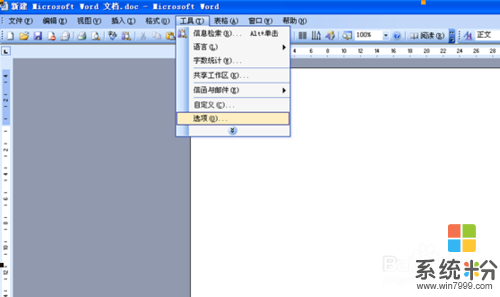 3
3弹出“选项”的对话框后,选择“文件位置”标签,可以看到默认的存储位置的信息
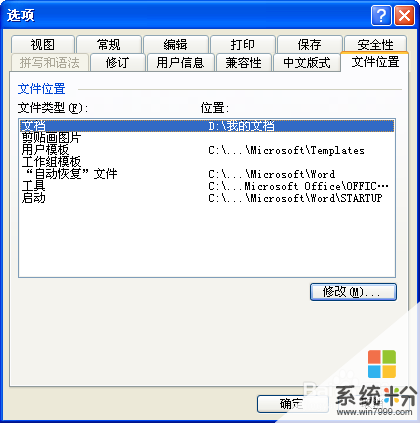 4
4点击“修改”,弹出“修改位置”的对话框
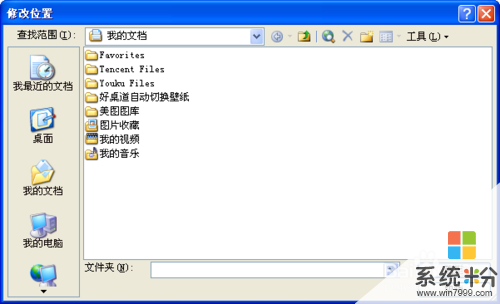 5
5点击对话框中“查找范围”下拉框,选择你想存储的目录,本文例举将文件位置改为E盘
 6
6选择E盘后,点确定按钮,这时文件默认的存储位置就变成E盘了
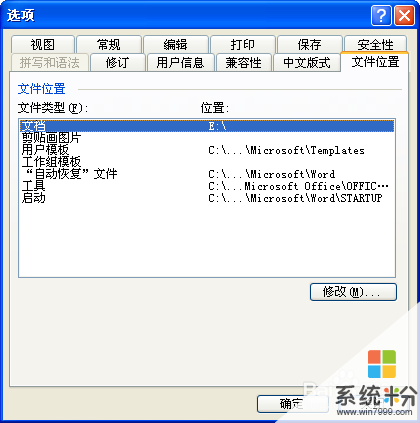
以上就是怎么设置Word启动后的默认文件夹,设置Word启动后的默认文件夹的方法教程,希望本文中能帮您解决问题。
我要分享:
相关教程
- ·怎么更改EDIUS默认文件夹设置 更改EDIUS默认文件夹设置的方法
- ·word怎么更改默认文件夹 word更改默认文件夹的步骤
- ·word文档设置默认输入法的方法。怎样设置word文档的默认输入法?
- ·怎么设置所有文件夹中文件的默认排序方式为“类型”设置所有文件夹中文件的默认排序方式为“类型”的方法
- ·如何设置word文档的默认字体?word文档默认字体的设置方法。
- ·如何更改设置word2010保存的默认文件夹路径位置 更改设置word2010保存的默认文件夹路径位置的方法
- ·戴尔笔记本怎么设置启动项 Dell电脑如何在Bios中设置启动项
- ·xls日期格式修改 Excel表格中日期格式修改教程
- ·苹果13电源键怎么设置关机 苹果13电源键关机步骤
- ·word表格内自动换行 Word文档表格单元格自动换行设置方法
